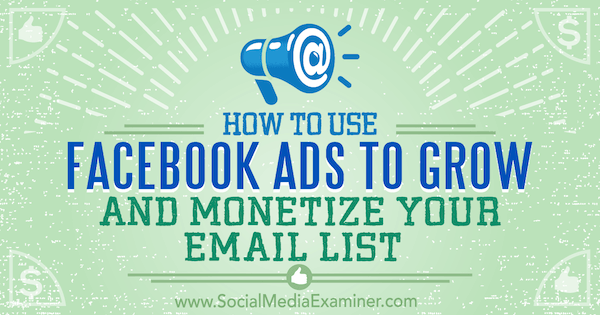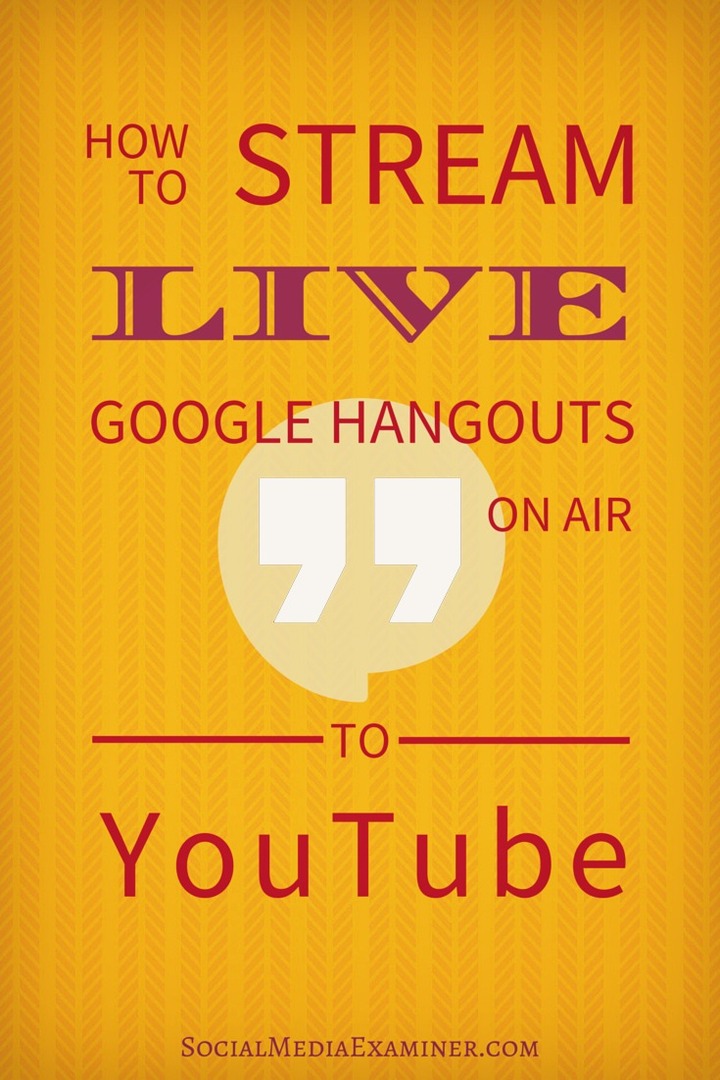Cara Menyisih dari Microsoft Targeted Ads di Windows 10
Pribadi Windows 10 / / March 17, 2020
Terakhir diperbarui saat

Dengan Windows 10, Microsoft sekarang mengumpulkan data perilaku untuk menargetkan iklan kepada Anda di menu Mulai, di layar kunci, dan di Edge. Jika Anda lebih suka tidak membagikan informasi Anda untuk tujuan periklanan, Anda dapat mematikan pelacakan dan iklan hasil personalisasi.
Windows 10 sangat sistem operasi berorientasi layanan. Bagian dari strategi Microsoft untuk memberikan revisi gratis Windows 10 hampir setiap enam bulan sangat bergantung pada satu hal: iklan. Iklan-iklan ini sebagian didorong oleh integrasi yang lebih ketat dari akun Microsoft Anda dengan penggunaan sistem operasi Windows Anda sehari-hari.
Menjelang peluncuran awal pada tahun 2015, banyak pakar teknologi mengambil masalah dengan kemungkinan masalah privasi di bagian depan ini. Untuk penghargaan Microsoft, mereka telah menyediakan sejumlah opsi untuk memungkinkan pengguna menyesuaikan cara data mereka dibagikan dengan Microsoft dan pihak ketiga. Tujuan perusahaan adalah memonetisasi sistem operasi tanpa membuatnya tampak seperti pengguna diperas untuk mendapatkan informasi pribadi mereka.
Karena beberapa pengguna mulai memperhatikan baru-baru ini, pengaturan Windows 10 default termasuk beberapa iklan untuk Windows Store. Di seluruh sistem operasi, Anda akan menemukan contoh seperti itu iklan aplikasi pada menu Mulai atau Layar Kunci. Jika Anda punya Spotlight Windows fitur gambar dinamis diaktifkan, Anda akan melihat iklan di sana juga. Dalam artikel ini, kami menunjukkan kepada Anda bagaimana Anda dapat menyisih dari iklan yang ditargetkan ini.
Berhenti Menerima Iklan yang Dipersonalisasi di Windows 10
Klik Mulai> Pengaturan> Privasi, pilih Umum tab lalu matikan opsi berikut:
- Biarkan aplikasi menggunakan ID iklan saya untuk pengalaman di seluruh aplikasi (mematikan ini akan mengatur ulang ID Anda).
Jika Anda tidak ingin situs web menyediakan konten yang relevan secara lokal untuk wilayah Anda, Anda dapat menonaktifkan opsi berikut:
- Biarkan situs web menyediakan konten yang relevan secara lokal dengan mengakses daftar bahasa saya.
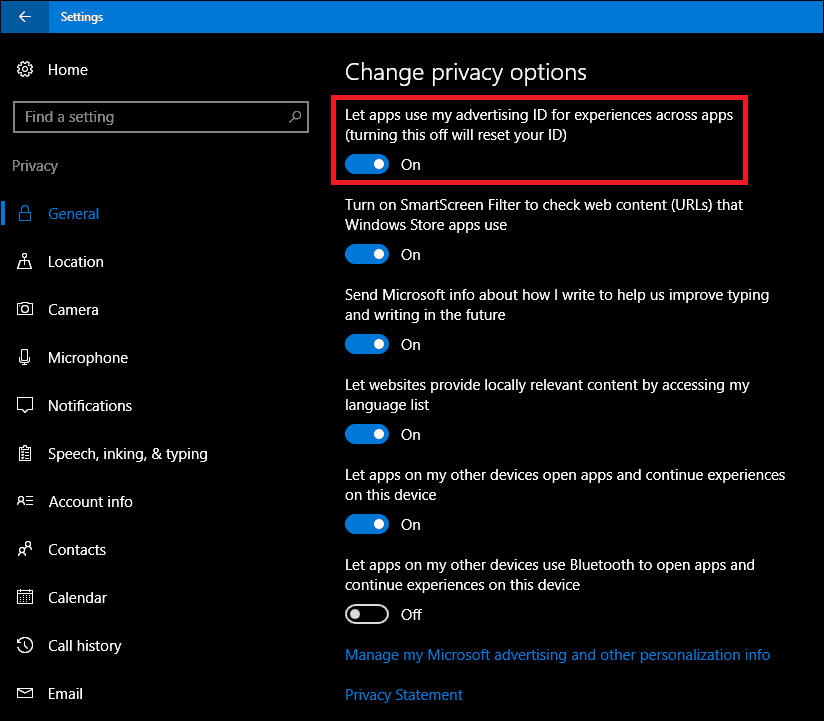
Dua opsi lain yang mungkin ingin Anda ubah termasuk iklan hasil personalisasi di browser web dan Iklan hasil personalisasi di mana pun saya menggunakan akun Microsoft saya. Gulir ke bawah ke bagian bawah jendela lalu klik tautan Kelola iklan Microsoft saya dan info personalisasi lainnya. Ini akan membuka browser web Anda dan membawa Anda ke halaman opt-out untuk Windows 10 dan browser web Microsoft.
Di sisi kanan halaman, matikan Iklan hasil personalisasi di browser web dan Iklan hasil personalisasi di mana pun saya menggunakan akun Microsoft saya.
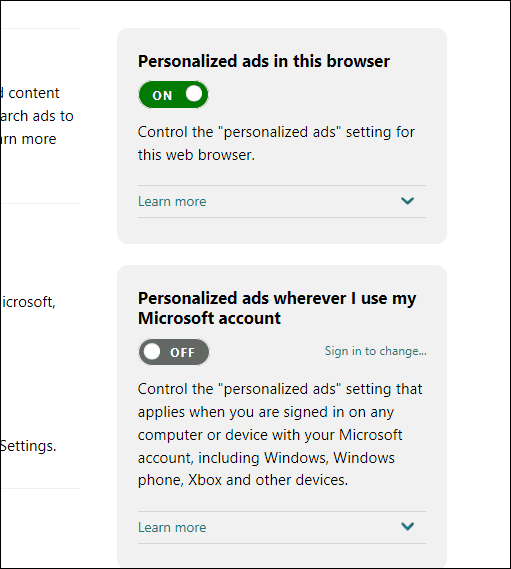
Jika Anda menggunakan Microsoft Edge, Anda dapat lebih jauh melindungi privasi Anda dengan mengaktifkan Jangan lacak permintaan. Di Microsoft Edge, klik Tindakan Lebih Banyak menu kemudian klik Pengaturan> Lihat Pengaturan Lanjut, gulir ke bawah lalu aktifkan Kirim Jangan Lacak permintaan. DNT adalah fitur yang pertama kali diperkenalkan di peramban web populer selama 5 tahun terakhir yang memungkinkan Anda memilih keluar dari iklan web perilaku.
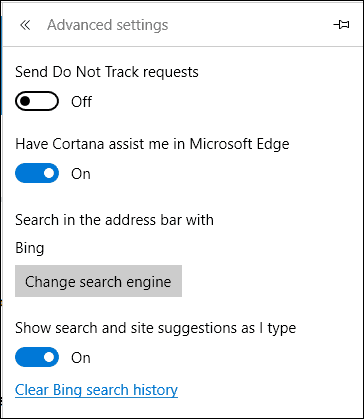
Jika Anda menggunakan Spotlight Windows, Anda dapat beralih ke latar belakang layar kunci standar untuk berhenti melihat iklan di layar kunci.
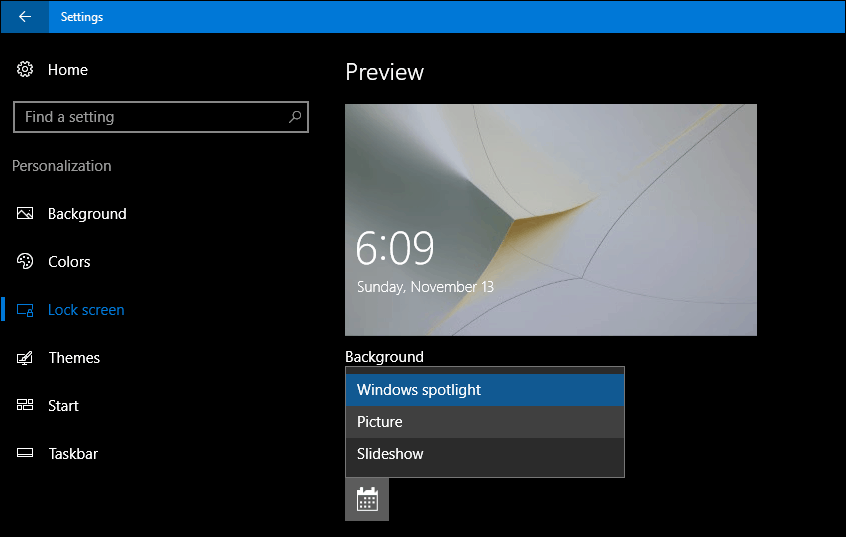
Windows 10 mungkin tampak agresif dengan semua opsi ini untuk beriklan, tetapi saya pribadi tidak merasa kewalahan karenanya. Raksasa perangkat lunak sedang mencoba untuk mencapai keseimbangan antara memberikan uang muka, sambil tetap dapat mendanai pengembangan masing-masing revisi sistem operasi. Pengaturan privasi di Windows 10 sangat membantu pengguna untuk mengendalikan pengalaman pribadi mereka. Jika Anda ingin bekerja lebih keras dengan privasi di Windows 10, pertimbangkan menyiapkan Akun Lokal sebagai gantinya, tapi itu mengalahkan tujuan penggunaan Windows 10 dan menyadari banyak manfaatnya.